Asi viete, slider Revolution, je to jeden z najsťahovanejších prémiových doplnkov WordPress na serveri CodeCanyon. Je to tiež najviac odporúčané pre ľudí, ktorí chcú pridať a jazdec (slideshow) na ich webovej stránke resp WordPress blog.
Je to doplnok dostupný na CodeCanyon.com, Pamätajte, predstavili sme vám skôr, ako na to stiahnite si doplnok na tejto platforme.
Takže prvá vec je Télécharger, nainštalujte a aktivujte ho.
Ak ste to nikdy nenainštalovali, zistite to Ako nainštalovať Revolution Slider na WordPress.Môžete tiež objavte tento ďalší podrobný a pomerne úplný návod.
Odporúčané.
ako konfigurovať slider Revolúcia
Slider Revolution ponúka základné nastavenia. Najprv musíte prejsť na domovskú stránku doplnku prostredníctvom ponuky „ slider Revolution »K dispozícii v ľavej ponuke hlavného panela po inštalácii a aktivácii doplnku.
Tým sa presmerujete na informačný panel doplnku Slider Revolution. Potom nakonfigurujeme doplnok. Potom musíte kliknúť na odkaz „ Všeobecné nastavenia Nachádza sa v podponuke Posuvná revolúcia.
Kliknutím na ňu sa dostanete na novú stránku. Táto stránka obsahuje niekoľko možností, vrátane:
- Úlohy, ktoré majú prístup Pohľad plugin povolenie »
- Načítavajú sa zdroje doplnkov všade “ on Alebo iba na stránkach, ktoré ho používajú. Načítanie zdrojov na všetkých vašich stránkach môže spomaliť váš web.
- Na určitých stránkach môžete tiež integrovať zdroje doplnku pridaním identifikátora každej stránky do „ Strany do RevSlider obsahuje knižnice ".
- Pre lepšie vykreslenie môžete zvoliť načítanie zdrojov doplnku po zobrazení stránky s možnosťou „ Vložený JavaScript do päty ".
- Môžete aktivovať možnosti exportu údajov jazdcov, ktoré sa majú použiť na niekoľkých ďalších webových stránkach.
- Posledná možnosť sa týka správ o činnosti posúvača.
Predvolené nastavenia sú prijateľné. Tieto si ale môžete prispôsobiť, ako chcete. Nezabudnite kliknúť na „ Uložte nastavenia »Uloženie nastavení.
Späť na « slider Revolution Pretože teraz vytvoríme nový posúvač.
Ako vytvoriť jazdec pomocou doplnku Revolution Slider
Revolution Slider je veľmi flexibilný a prispôsobí sa takmer každému typu posúvača, od najjednoduchších po najkomplikovanejšie s vrstvami (toto je veľmi zaujímavá vlastnosť).
Na novej stránke si môžete všimnúť, že existujú dva hlavné stĺpce. Táto stránka sa musí považovať za stránku nastavení nového posúvača. Z tohto miesta nie je možné pridávať obrázky a texty. Chystáme sa však upraviť niektoré nastavenia jazdca.
Objavte naše Najlepšie prémiové doplnky WordPress pre 10 na vytváranie posúvačov na vašom blogu
V sekcii „Posuvník parametrov“
Máme niekoľko povinných polí, ktoré je potrebné vyplniť, vrátane:
- Názov
- Alias, ktorý sa použije v krátkom kóde. Musíte nevyhnutne poskytnúť alias.
Existuje niekoľko typov jazdca dosiahnuteľných pomocou slider revolution:
- Môžete sa rozhodnúť zobrazovať články ako snímku, najmä definovaním limitu výsledkov, úpravou poradia zobrazenia, výberom šablóny atď.
- Vyberte konkrétne články a uveďte ich identifikátory
- Vyberte režim galérie pre posúvač, ktorý nám umožní vytvárať zložitejšie a krajšie snímky.
Nasledujúca možnosť vám umožňuje upraviť rozloženie posúvača: pevné, prispôsobené, automatické reagovanie, celá obrazovka. Okrem týchto možností existujú aj možnosti pre veľkosť mriežky a rozmery rozloženia.
Toto sú možnosti v prvom stĺpci. Druhý stĺpec ponúka niekoľko ďalších možností. Okrem iného máme: Trvanie jednotlivých snímok, ktoré je predvolene 9 sekúnd.
Náhodné zobrazenie (Režim náhodného prehrávania)
Sekcia Rozloženie a vizuál
Táto časť zoskupuje možnosti konfigurácie tieňa, pozadia na podzáložke „Vzhľad“. Nájdete tu aj záložku „Spinner“, ktorá vám umožňuje upravovať animáciu počas načítavania posúvača, záložku „Mobile“, ktorá vám umožňuje určiť, ako sa posúvač zobrazuje na mobile, a záložku „Pozícia“, ktorá vám umožňuje na konfiguráciu umiestnenia posúvača vo vzťahu k obsahu.
Sekcia Navigácia
Karta navigácie je rozdelená na niekoľko podzáložiek, ktoré vám umožňujú konfigurovať rôzne aspekty navigácie posuvníkom. Budete mať napríklad kartu „šípky“, ktorá vám umožní vybrať typ navigačného tlačidla medzi posúvačmi (šípky môžete aktivovať alebo nie). Na karte "Odrážka" máte tiež možnosť konfigurovať navigačné odrážky pomocou karty "Záložky", ktorá pridá efekt posúvača záložiek a podobne.
Nakonfigurujte podmienky animácie „Všeobecné parametre“
Ponúka možnosti na snímkach, napríklad môžete určiť, že sa posúvač automaticky zastaví po konkrétnej snímke “ Prestať Po Loops »Alebo zvoľte polohu posuvnej lišty (ukazovateľ priebehu umožňuje zistiť, ako dlho trvá snímka, kým sa zobrazí iná).
Toto sú prvé časti doplnku a tie, ktoré budete používať najviac. Môžete použiť viac možností na pridanie ďalších funkcií do posúvača.
Discover Ako vytvoriť profesionálnu webovú stránku pomocou WPBakery a pridať k nej krásny jazdec.
Po dokončení uložte posúvač dole pomocou „ Uložte nastavenia ".
Po kliknutí na „ Uložte nastavenia », Budete presmerovaní na rozhranie na vytváranie posuvníkov. Tým sa vytvorí prázdny predvolený posúvač.
Ako pridať novú snímku do jazdca
Ak si nepamätáte, čo to je, v predchádzajúcom príspevku som definoval množinu technických výrazov WordPress, vrátane « Posuvník “a„ Prezentácie “ ».
Pred rozhraním na úpravu možností posúvača uvidíte štandardne sekciu s 3 zónami, kde nájdete poslednú so štítkom „ Pridať snímku„. Umiestnením myši nad ňu sa zobrazia ďalšie možnosti. Vyberte možnosť Pridať prázdnu snímku.
Poznámka : Na tento panel sa pridajú všetky nové snímky, ktoré vytvoríte. Každá vytvorená snímka vám ponúkne ďalšie možnosti správy: Odstrániť, Duplikovať, Pridať do šablóny.
Rozhranie posúvača sa skladá z:
- Rozšírené možnosti snímky
- Z posuvného návrhového rozhrania (rozhranie na vytváranie)
Rozhranie rozšírených možností
Tieto možnosti sú usporiadané na niekoľkých rôznych kartách. Hlavná časť pozadia vám umožňuje konfigurovať rôzne aspekty, ktoré ovplyvňujú pozadie snímky. Môžete sa napríklad rozhodnúť použiť ako pozadie video YouTube.
Karta Všeobecné parametre umožňuje konfigurovať prvky, ako napríklad trvanie snímky, rôzne udalosti, ktoré spôsobia pozastavenie snímky (zastavenie animácie).
Karta miniatúr vám umožňuje zvoliť náhľad vytvorenej snímky. Toto sa použije, ak váš posúvač ponúka ukážky snímok.
Karta animácie snímok vám umožňuje definovať, ktorá je vstupná a výstupná animácia snímky. Medzi dostupnými možnosťami máte široký výber.
Záložka odkaz a seo vám umožňuje upraviť niektoré atribúty HTML snímky. V zásade nebudete musieť túto kartu často používať.
Referenčné rozhranie pre posúvač Revolution
Dizajnové rozhranie je miesto, kde budete pracovať s kompozíciou. Skladá sa z povrchu zloženého z bielych a sivých štvorcov, ktoré tvoria pracovný super (kde budú umiestnené rôzne prvky).
Čo treba vedieť o vrstvách (vrstva)
Každý objekt umiestnený na rozhraní kompozície tvorí vrstvu. Tieto vrstvy je možné prekrývať na seba, rovnako ako pomocou náčrtov. Vrstva teda môže pozostávať z obrázku, html kódu, videa, tvaru, objektu a oveľa viac. Môžete pridať vrstvu umiestnenú nad tlačidlom „Pridať vrstvu“, ktoré vám ponúka ďalšie možnosti.
Ak kliknete na „Text / html“, v rozhraní návrhu sa pridá textová zóna, ktorú môžete prispôsobiť (pridať text, zmeniť písmo alebo presunúť).
Každá pridaná vrstva môže ponúkať rôzne možnosti. Možnosti vrstvy zvyčajne získate tak, že na ne dvakrát kliknete. Teraz pridáme obrázok.
Každá vrstva má svoje vlastné možnosti. Tieto možnosti sú na lište umiestnenej tesne nad dizajnovým rozhraním.
Toto sú karty, ktoré ponúkajú rozšírené možnosti. Napríklad, ak chceme zmeniť animáciu vrstvy, musíme prejsť na kartu animácie a zvoliť vstupnú a výstupnú animáciu nasledujúcim spôsobom.
Každá karta má svoje vlastné možnosti. Po niekoľkých minútach budete schopní pochopiť, ako fungujú väčšina kariet.
To je asi všetko, čo treba vedieť o konfigurácii WordPress Plugin Spustite revolúciu posúvača. Vrátime sa neskôr, aby sme vám ukázali pokročilejšie techniky.
Než vás však opustíme, chceli by sme vám ponúknuť ďalšie 2 prémiové alternatívy navrhnuté tak, aby vám pomohli vytvoriť posuvníky na vašom webe.
1. RoyalSlider
Najsťahovanejší posúvač v aplikácii CodeCanyon, Royal Slider, je nabitý neodolateľnými funkciami. Tento doplnok používajú spoločnosti tak rozmanité ako Coca-Cola, Ralph Lauren a Land Rover. Tento doplnok obsahuje takmer všetko, čo od jazdca očakávate. Najatraktívnejšou funkciou je natívna podpora celej obrazovky.
Ideálne na zobrazenie fotografií s vysokým rozlíšením. Tento doplnok určite zapôsobí na vašich návštevníkov svojimi profesionálnymi funkciami. Ako ďalšie funkcie budeme mať okrem iného: možnosť vytvorenia niekoľkých posúvačov s rôznymi štýlmi na stránku, podporu hmatovej navigácie, responzívny dizajn, zvislú alebo vodorovnú miniatúru A, odrážky alebo záložky pre navigáciu a ďalšie.
Stiahnuť | demo | web hosting
2. . WP Slick Slider a Image Carousel Pro
Ak ste bezpodmienečným pokračovateľom pokračovania Visual Composer, použitie doplnku WP Slick Slider je možnosť, ktorú budete musieť zvážiť. S takmer preddefinovanými šablónami 100u určite nájdete to, čo hľadáte, bez toho, aby ste niečo kódovali.
Toto je možnosť brať naozaj vážne, najmä pre používateľov systému Windows 7 Vizuálny skladateľ - WPBakery -.
Medzi jeho vlastnosti patrí okrem iného: aje plne responzívna stránka s podporou drag-and-drop, cstaviteľ krátkych kódov,- podpora RTL a viacjazyčné, -- vynikajúci dizajn a - omnoho viac.
Stiahnuť | demo | web hosting
Odporúčané zdroje
Zistite ďalšie odporúčané zdroje, ktoré vám pomôžu pri vytváraní a správe vašich webových stránok.
- Ako upraviť profilový obrázok (avatar) na WordPress
- Sú GIF, alebo emodži mêmes dobrý nápad pre WordPress stránky?
- 23 základné nástroje pre úspech v blogovaní
- 10 WordPress pluginy na ochranu svojho blogu
záver
Dúfame, že vám tento článok pomohol nastaviť WordPress Plugin Premium Slider Revolution. Ak máte nejaké otázky, neváhajte ich zanechať v sekcii Komentáre. Ak sa vám tento článok páčil, zdieľajte ho na svojom inom sociálne siete.























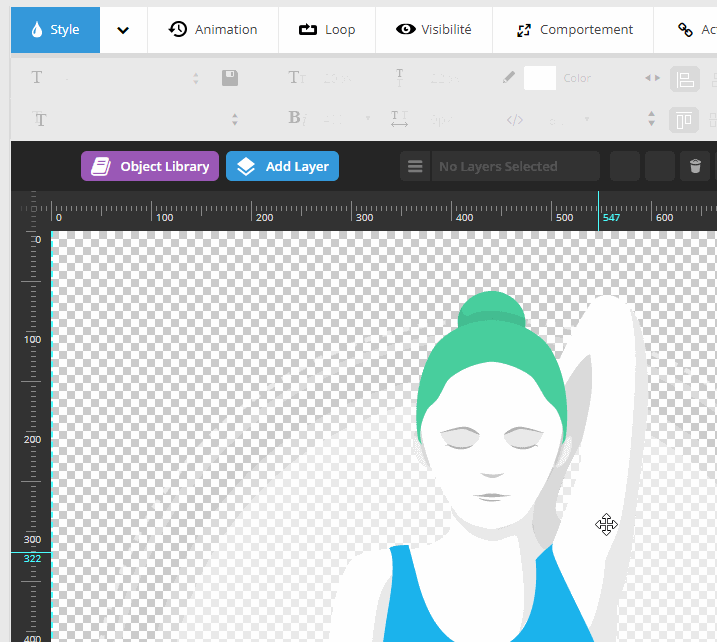







Bjr, používam tému Celoživotné. Ale neviem, ako a aký alias dať svojmu solidu na moju domovskú stránku. Okrem toho nemám prístup k časti, kde môžem uložiť svoje zmeny do snímky a ich zverejnenie.
Dobrý deň,
Na posuvníku by som rád odstránil malé logo, ktoré podporuje posúvanie (biely ovál s 3 bodmi vo vnútri), ktoré sa nachádza na miniatúre, na ktorú treba kliknúť, a pre prehliadač to zrazu nie je úplne jasné!
ďakujem
Walter
Dobrý deň,
Mám problémy so zviditeľnením svojej prezentácie na domovskej stránke webu v iných jazykoch. Viem, ako preložiť v pluginu atď. Zaujímalo by ma, prečo sa prezentácia nezobrazuje v tomto jazyku na prednej časti samotného webu.
Vopred ďakujem!
Dobrý deň,
Aktualizoval som WP na 5.1.1. a chcel som len pridať novú snímku a bohužiaľ sa nezobrazuje správne. Namiesto grafu mám dimenzie, názov súboru a ďalšie nastavenia, ktoré presmerujú prázdne úlohy snímok, ale žiadny graf neexistuje. A samotný názov súboru predchádza text „data-lazyload“, čo sa stalo? Ako to môžem napraviť?
Dobrý deň,
Máte snímku obrazovky?
Ahoj. Ďakujem za tento článok. Ale hľadám niečo, o čom si nie som istý, že som v článku videl, a to, ako vytvoriť posúvač článku Vopred ďakujem.
Dobrý deň,
Zatiaľ sme netestovali.
Dobrý deň,
Na stránkach, ktoré spravujem, je doplnok už dobre nainštalovaný. Problém, s ktorým sa stretávam, je v poradí mojich snímok ... Je možné a priori možné ich poradie pretiahnuť vzájomne k sebe. Takto ich dokážem pretiahnuť, ale akonáhle ich „dám“, číslo # snímky zostane rovnaké a pri nahrávaní sa vrátia do pôvodného poradia. Máte tip, ako mi zabrániť v tom, aby som musel vymazať všetky svoje snímky vždy, keď chcem vložiť jeden medzi dva ďalšie. Momentálne používam tlačidlo „duplikát“ a svoju snímku takmer úplne znovu vytvorím, ale nie je to naozaj praktické ... Vopred ďakujem!
Dobrý deň,
môžete preformulovať svoju požiadavku? Pretože mám malý problém za tebou.
ahoj
Vytvoril som wordpressový kolotoč pre každú kategóriu obrázkov, ale ako sa z toho karuselu dostanem? Chcete znakom x zavrieť stránku domov?
Merci d'avance
buona bude,
Súvisiace súbory Puoi condividere uno?
Dobrý deň,
Chcem umiestniť posúvač do hlavy, ale nemôžem ho vložiť na domovskú stránku, pretože som vytvoril svoju domovskú stránku, takže sa nezobrazí, ak vložte ho do indexu, (ale ak som ho vložil do obsahovej stránky, zobrazí sa, ale nie v hlavičke).
Som miestny
Kód použitý :: home1 pre posuvník, domov, názov mojej domovskej stránky
A použité témy: príroda-blaženosť
poďakovaním
Dobrý deň,
Nerozumiem tomu, čo ste urobili predtým. je to blogová stránka, ktorá víta? Pridal ste skratovací kód posuvníka? Ak používate vizuálny skladateľ, môžete jednoducho pridať jeho widget.
Bonsoir,
Ďakujem za odpoveď.
Ak vložím svoj kód do index.php posúvača Revolution-Slider, nefunguje to. Ak ju vložím do hlavičky, zobrazí sa na všetkých stránkach, zatiaľ čo požiadam o zobrazenie na domovskej stránke (túto stránku som vytvoril ako všetky ostatné stránky).
Tu je môj kód, ak sa objaví:
Re-večer,
Problém vyriešený, ďakujem za prečítanie
ahoj
Je možné vložiť vertikálne a horizontálne obrázky iba zmiešaním zmeny veľkosti vertikálnych, aby neboli odrezané? Napríklad, ak mám vodorovné obrázky s rozlíšením 1200 800 × 800 pixelov, vertikálne rozmery sú rovnaké, ale inak je 1200 x XNUMX XNUMX pixelov odrezané.
Grazie anticipatamente
Dobrý deň,
Máte ukážkový obrázok, ktorý mi chcete ukázať?
(Preklad: Buongiorno, Hai un esempio di un'imagine da mostrarmi?)
Dobrý deň,
Nastavil som Posuvník revolúcie na domovskej stránke môjho webu, ale odrážky nie sú viditeľné. Aktivoval som ich však v parametroch, zobrazujú sa v ukážke, ale nie na mojej stránke. Máte riešenie?
Vopred ďakujem,
lucie
Dobrý deň, môžete mať CSS štýl maskovať
Štýl prípadu? čo to presne je?
Je mi ľúto, ale klávesnica môjho telefónu opravila výraz „CSS“, ktorý som myslel.
Ok, a ako to opraviť?
Ako som vám povedal, ak je všetko správne nakonfigurované, je pravdepodobné, že štýl CSS (buď z vašej témy, alebo z iného pluginu) je v konflikte s posuvníkom Revolution a skryje tlačidlá, ktoré chcete vidieť. objaviť sa. Vyriešenie problému je trochu technické, pretože v skutočnosti budete potrebovať vedieť, ktorý štýl CSS sa na jazdca vzťahuje. Odtiaľ budete vedieť, čo bráni zobrazeniu tlačidla. Budete tiež vedieť, či tieto tlačidlá zobrazuje alebo nezobrazuje Revolution Slider.
Ahoj všetci,
Na zobrazovanie článkov používam posúvač revolúcie. Okrem tlačidla na prístup k článku by som chcel, aby som mohol kliknúť na obrázok, aby som k nemu získal prístup. Vieš ako na to?
Merci d'avance
Goodnight Julia
Môžete upresniť svoju potrebu? Mám ťažkosti s porozumením.
Ahoj všetci,
Používam revolučný posúvač s videom youtube v backgroung, do videa je vložených cca. 8 sekúnd pred spustením, viete, či existuje spôsob, ako urýchliť spustenie tohto videa?
Ďakujeme za návody, čoskoro sa uvidíme na vašom webe.
čoskoro
Dobrý deň,
Ďakujem za všetky tieto silné užitočných informácií.
Chceli by sme však vedieť, ako dosiahnuť, aby dva videozáznamy nasledovali na rovnakom jazdcovi, keď je jedno z videí hostené na externom prehrávači (youtube, vimeo) a druhé na tej istej stránke.
Do snímky 1 sme vložili video hostené vo vašej tube a ďalšie do snímky 2, ale keď prvý skončí, druhý sa nespustí. Prvé video hostené vo vašej tube sa končí videogalériou you tube.
Merci de votre pomocník
Dobrý deň, myslím, že je potrebné nastaviť celý život na snímke, ktorý zodpovedá vášmu videa.
ahoj v prvom rade dakujem za tento nadherny plugin
môj problém je v tom, že svoje stránky otváram v tablete alebo inteligentnom telefóne, prezentácie sa zobrazujú príliš pomaly .. naozaj mi to robí veľký problém
ďakujem
Šťastný Nový Rok na vás,
je to pravdepodobne problém s výkonom. Možno sa na vašom webe používa viac súborov, ako je potrebné. Skúste použiť snímku na predvolený motív. Ak je stále pomalý, príčinou je snímka, budete musieť skontrolovať svoje súbory.
Dobrý deň,
Nesprávne tlačidlo, omylom som vymazal jazdec z revolúcie jazdca.
Je možné túto akciu vrátiť späť a získať ju späť?
Ďakujem moc!
Dobrý deň,
ak sa nemýlim, ale nemyslím si, že je to možné.
Moc ďakujem za pomoc!
Ahoj,
Mám na tejto strane malý problém s týmto zapojením.
Pri každej revolúcii posúvača mám tmavé haló, ktoré mení celkovú kvalitu každej fotografie.
Ako môžem odstrániť túto temnú svätožiara.
Ďakujem moc a hornej tomuto článku.
Margaux
Dobrý deň,
Môžete zdieľať snímku obrazovky?
Dobrý deň,
Snažím sa robiť niečo, čo sa mi zdá jednoduché: môj posúvač je v strede stránky a bol by som rád, keby sa spustil, až keď sa objaví na obrazovke (musíte na ňu prejsť). Ale ja nemôžem.
Zakaždým, keď sa začne načítavať stránka, takže keď prídem do príslušnej oblasti, všetky animácie už prešli, je to smutné ...
Má niekto riešenie?
Šťastný sviatky a mimochodom!
Frederic
Dobrý deň, Frederick
Ak je posúvač vytvorený pomocou aplikácie Revolution, myslím si, že je trochu komplikované robiť to, čo chcete. Môžete napríklad:
1. Nechajte všetko urobiť v slučke. Zrazu sa všetko obnoví, keď už sme v príslušnej oblasti.
2. Odložte zobrazenie dôležitých obrázkov.
Povedzte mi, či ste našli riešenie ...
Dobrý deň,
ako urobiť tak, aby sa moje obrázky v inom formáte mohli správne zobrazovať a nemali vrchnú časť mojej fotografie alebo iba jej časť. Nemôžem upravovať (vycentrovať svoju fotografiu!)
ďakujem
Dobrý deň,
Musíme zvýšiť rozmery. Obzvlášť vysoká.
Ahoj Thierry & Hervé,
Chcel som len oznámiť, že sa mi konečne podarilo získať pôvodný jazykový súbor Revolution Slider na preklad do francúzštiny.
Francúzsky preklad RevSlider na WP Traduction preto nájdete na tejto adrese: http://wp-traduction.com/downloads/traduction-francaise-de-lextension-revolution-slider/.
S pozdravom,
Bruno
Ďakujem Bruno na preklad, dúfam, že desiatky denných čitateľov tohto článku sa nájsť riešenie.
S pozdravom,
Thierry
Dobrý deň,
Snažím trik zobraziť posuvník náhodne na mojej domovskej stránke.
V skutočnosti mám 6 rôznych posúvačov, z ktorých každý pozostáva z 3 snímok. Prial by som si, aby počas spojenia alebo obnovenia človek videl iba jeden posúvač. Je to možné ?
ďakujem za radu.
VS
Dobrý večer Šeban,
Už ste sa pozrel na strane medzipamäte webe?
Dobrý deň, ako sa robí Rev slider načítanie metadát produktu WooCommerce?
Hi Ben,
Ospravedlňujeme sa, ale nemáme žiadne špeciálne tipy, opýtajte sa podpory Revolotion Slider.
Ahoj a ďakujem za tento návod! Z mojej strany mám problém s responzívnym režimom. Do svojich snímok som integroval vrstvy, ale v režime malej obrazovky sú snímky príliš malé: http://greggtest.phpnet.org/temp/Capture.jpg
Máte predstavu o parametroch, ktoré treba integrovať? Naozaj som vyskúšal všetky možné konfigurácie a naozaj sa ťažko snažím prekonať.
Vopred ďakujeme za vašu pomoc a váš čas.
Gregg
Dobrý deň, Gregg,
Najskôr by som vás chcel informovať, že v súčasnosti pracujeme na aktualizácii pre revolučný posuvník.
RS Akú verziu používate?
Dobrý deň, hľadám kombináciu vertikálnych a horizontálnych fotografií s posuvníkom revolúcie 800 × 800 pix. Stratil som sa v nastaveniach mriežky, ...
Ďakujem vopred. Chris
Dobrý večer Mathieu,
Ospravedlňujeme sa za oneskorenú odpoveď, v dnešnej dobe sme veľmi zaneprázdnení vytváraním megaplatformy, ktorá bude robiť dobre používateľom internetu.
V prípade tohto typu konfigurácie vás pozývam, aby ste sa obrátili na našu službu pro na domovskej stránke.
S pozdravom,
Thierry
haló
Od predvčerom používam tento posuvný doplnok Revoltion, ale mám problém. Mám wordpress (prejdite na moju stránku) a chcel by som umiestniť posúvač na domovskú stránku.
Čítal som sprava doľava, že je potrebné vložiť krátky kód na začiatok stránky, ale zrazu je na stránke a nie mimo stránky ...
Choďte sa pozrieť na moje stránky ... Existujú recepty a nad nimi je celá čierna, tu by mal mať posúvač !!!
Môžeš mi pomôcť ?
ďakujem
Dobrý deň,
Všetko závisí od témy, ktorú používate. A ak tento poskytuje časť pre posúvač, potom je potrebné sem pridať posúvač. Používate vizuálny skladateľ?
Dobrý deň,
Téma, ktorú som si kúpil, sa teda predávala pomocou aplikácie Revolution Slider! Názov témy je TeslaThemes Cook!
Dobrý deň Thigat,
Bohužiaľ tento týždeň bol veľmi zaneprázdnený pre nás, takže sa ospravedlňujem za meškanie. OK. v prípade, že téma RS postarať, potom by nemalo byť žiadne starosti.
Skúsili ste kontaktovať autora, aby nám poskytol váš problém?
S pozdravom,
Thierry
Dobrý deň,
Žiaden problém. Áno, absolútne, súbežne som kontaktoval autora témy, ktorý mi práve poslal správu.
Aj vy ste informovaní!
ďakujem
S pozdravom,
Jean Michel
OK. Žiadne starosti. Ďakujem za tento návrat
Dobrý deň,
Každopádne ďakujem vám za vašu pomoc.
Pre informáciu: musíte vložiť „header_slider“ do „stránky s možnosťami“ časti „Domovská stránka“.
čoskoro
Jean Mi
OK. ďakujem Jean Mi
haló
Na domovskej stránke mám posuvnú revolúciu s tlačidlami (PUB BANNERS, WEBDESIGN, VIDEO ANIMÁCIE, TLAČ), ktoré musia byť prepojené kliknutím rôznych snímok inej posuvnej revolúcie. Na každý posúvač druhého posúvača som nasadil kotvy a každé tlačidlo má odkaz na kotvu. Bohužiaľ všetky odkazy smerujú na 1. snímku jazdca (tu PUB BANNERY).
Môžeš mi pomôcť ? 🙁
Avada tému pre WP
Dobrý deň, Coco,
Prepáčte, že nepracujeme cez víkendy. Pokiaľ ide o Avadu, nepáči sa mi táto téma, ktorá je zastaraná. Ak chcete, môžem vám odporučiť ďalší.
Pre jazdca, aké sú hlavné nastavenia aplikovať?
Dobrý deň,
Keď poviete ďalšiemu posúvaču revolúcie, hovoríte, že máte dva posúvače na jednej stránke?
Navigačné tlačidlá posúvačov a priori fungujú iba pre posúvač, na ktorom sú pripevnené, a v zásade (bez pokročilých úprav) nie sú prepojené s ostatnými posúvačmi.
Zároveň by som vás chcel požiadať, aby ste mali jasnejšie, pretože výrazu „pripojiť sa ku kliknutiu“ celkom nerozumiem.
Dobrý deň,
Mám tiež problém s odkazmi v rámci môjho posúvača umiestneného v hornej časti mojej stránky OnePage.
Po kliknutí na jeden z týchto odkazov by som chcel byť presmerovaný priamo do „ukotvenej“ časti umiestnenej nižšie.
V odkaze jasne špecifikujem „#name of anchor“, ale bez zmeny URL v prehliadači bez efektu.
Na druhej strane, ak sa rozhodnem otvoriť v novom okne, funguje to perfektne s rolovaním na časť môjho zacieleného webu.
Môžete mi pomôcť?
Používam najnovšiu verziu pluginu, WordPress a moju tému SUPREMA.
Dobrý deň,
Toto však bohužiaľ nie je časť, ktorú môžeme spracovať v bezplatnej časti tohto tutoriálu.
prepáčte
chápem,
Ale viete, ak je to možné túto akciu?
Zatiaľ nikdy netestované. Prepáč
Hi Thierry,
Počul som toho veľa o tomto pluginu, ktorý sa zdá byť používaný mnohými ľuďmi, takže som prekvapený, že nenájdeme ani jeho francúzsky preklad.
Zrazu si hovorím, že tu musia byť záujemcovia, však?
Ak je to tak, nechajte mi poslať súbor .po alebo .pot, aby som mohol pridať tento preklad do svojho katalógu.
S pozdravom,
Bruno
Ahoj Bruno,
Stále čakám na predstavenie vašich služieb;). Môžeme im teda poskytnúť viac podrobností o vašich ponukách prekladov.
S pozdravom,
Thierry
Ahoj všetci,
Ak máte záujem, som našiel preklad tu: http://leswebmastersdumidi.fr/2016/01/17/revolution-slider-traduction-francaise/, pre verziu 5.1 (neviem, či to funguje pre 5.2 ..). Všetky doplnky sú preložené správne. Musí sa uznať, že s prihliadnutím na počet funkcií tohto rozšírenia, preklad. Francúzština nie je príliš veľa. Toto je podľa môjho názoru jediná chyba v tomto doplnku, pretože inak je úplný.
Dobrý deň Gardphil,
Ďakujem za prispenia
haló
Je možné na „vrstvovom obrázku“ zahrnúť funkciu umožňujúcu zmenu tohto pomocou kurzora myši?
V zásade chcem vytvoriť snímku s rôznymi oblasťami nízkej nepriehľadnosti, ktorá sa však pri vznášaní zmení na 100% nepriehľadnosť
Merci d'avance
Dobrý deň, Phil,
Nie som veľký odborník na Revolution Slider, možno vám Hervé odpovie. Ale podľa mňa si nemyslím, že je to možné.
S pozdravom,
Thierry
Dobrý deň,
Prichádzam potvrdiť Thierryho slová. V predvolenom nastavení to Revolution Slider neumožňuje, hľadal som rozšírenie druhého, ktoré by túto prácu zvládlo, ale neprišiel som s dobrým výsledkom.
Ale to neznamená, že to je nemožné dosiahnuť.
Akú položku chcete zmeniť pri prejdení myšou? obrázok? text?
Ďakujem vám za vaše odpovede a výskumu.
V skutočnosti ide o obraz (CTA), ktorý sa má predložiť počas estakády ...
Je škoda, že funkcia CSS / JavaScript sa týka celého Posuvníka a nie posúvača po snímke ... V podstate sa mi podarilo zmeniť tento obrázok, keď som umiestnil kurzor na jazdca, ale nielen na príslušnú časť ...
Neviem, či som jasne
CDT
Prepáč, ja si nemyslím, že je možné s Revolution Slider.
Ale môžete prejsť na stránku pýtať na otázku:http://codecanyon.net/item/slider-revolution-responsive-wordpress-plugin/2751380/comments
PS: Ospravedlňujem sa za neskorú odpoveď
Dobrý deň, ďakujem vám za váš tutorial!
Mám problém, ktorý nie je nikde vysvetlený ...
Potrebujem vložiť tlačidlá pod posúvač „INFO“, ktoré smerujú na snímky.
typu „button1“ pôsobí na posúvač „INFO“ a žiada o prechod na snímku č. 1
„tlačidlo2 pôsobí na posúvač„ INFO “a žiada o prechod na snímku # 2
To znamená, s rovnakým správaním, ako keby sme mali nižšie „miniatúry“, ktoré volajú správnu snímku, napríklad „snímka vpravo alebo vľavo.
Snažil som sa napríklad vložením adresy URL na tlačidlo s číslom 2 ako kotvou, ale nefunguje to ...
alebo s konceptom API, ale nemôžem nájsť príklad a nerozumiem príbehu ...
Viem, že je to možné urobiť pomocou pokročilých možností, ale zdá sa mi, že ich nemôžem uplatniť v praxi !!!! Som na tom dva dni ...
V skutočnosti, ak ste mali nejaké vysvetlenie alebo kód príklad dal, mám veľký záujem!
Bien à vous.
Dobrý deň,
Ak chápem správne vaše obavy, ak chcete pridať navigačné tlačidlá medzi snímky pomocou posuvníka?
Ak je to váš prípad, potom keď ste v režime úprav posuvníka, prejdite do sekcie „Navigácia“, na možnosť „štýl navigácie“, vyberte „navbar“ a možnosť „vždy zobraziť navigáciu“ vyberte „áno“ „.
Tak bude pridaná navigačné tlačidlá do svojho jazdca.
Ak problém pretrváva, prosím, láskavo dajte mi vidieť jazdca v otázke na svojom blogu.